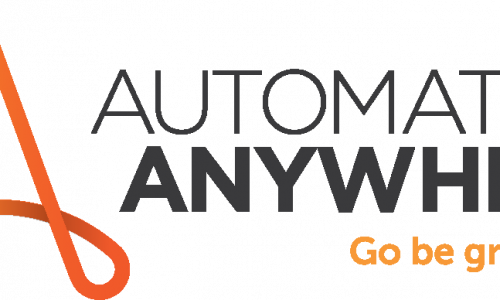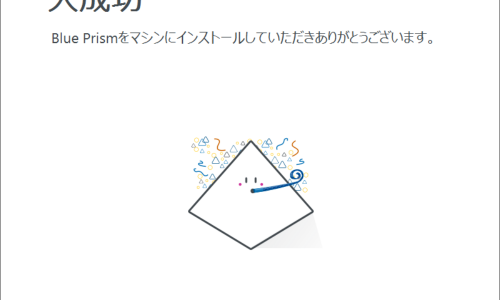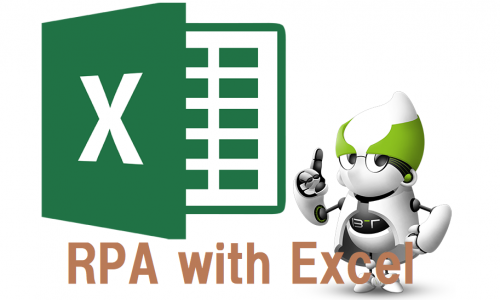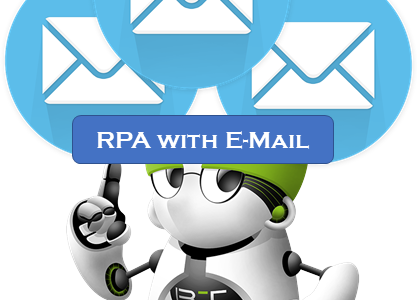【導入編】古いBlue PrismでもEdge操作したーい(IEモードも)
-
TAG
渡部直樹 -
UPDATE
2021/10/31
目次
お疲れ様です。渡部です。
今週のOCRセミナー見ていただけましたでしょうか。
皆様の業務に合うOCRツールが見つかったら嬉しいです。感想などお待ちしておりまーす。
さて、今日は久々にBlue Prismとブラウザのお話です。
Blue Prismと各ブラウザとの関係
本題に入る前に、ブラウザ周りの状況について整理していきたいと思います。
IE11のサポートが2022年6月15日に終了
Microsoft社は、Windows10におけるIE11デスクトップアプリケーションのサポートを2022年6月15日に終了する、と発表しました。
- サポート終了は、IE11という単体で動作するアプリケーションのみ
- iexplore.exeを実行すると、MicrosoftEdgeが起動するようになる
- IE11のエンジン(MSHTML)のサポートは継続される
- IE11の後継はMicrosoftEdgeのIEモード
【参考URL】
Internet Explorer 11 desktop app retirement FAQ
https://techcommunity.microsoft.com/t5/windows-it-pro-blog/internet-explorer-11-desktop-app-retirement-faq/ba-p/2366549
Internet Explorer (IE) mode
https://www.microsoft.com/en-us/edge/business/ie-mode
Internet Explorerのサポート終了にどう対応するか
https://japan.zdnet.com/article/35171642/
Blue Prismのブラウザサポート状況
Blue PrismのIE以外の各ブラウザのサポートは以下のようにスタートしました。
| ブラウザ | 初期リリース | リリース月 |
|---|---|---|
| Chrome | 6.3.2 | 2018年11月 |
| Firefox | 6.4 | 2018年11月 |
| Edge(Chromium) | 6.8 | 2020年6月 |
最近の企業のトレンド
個人的見解として、IE11終了に伴い企業の標準ブラウザはChromeに移行していくと思っていました。
これは全体のシェアではChromeが約60%を占めており、企業の標準ブラウザもその方向になると考えていたためでした。
https://news.mynavi.jp/article/20210503-1882887/
ただ、実際には標準ブラウザとしては「Edge」を選定する企業が多いようで、
- 標準ブラウザはEdgeに移行
- Chromeも標準セカンダリとして利用OK
- 経過措置としてEdge(IEモード)の利用も許可するが、アプリがサポートしている場合Edgeネイティブを利用するようにする
- どれも対応できない場合、限定的にIEの利用を許可
というルールにする企業が多いようです。
サービス提供側各社もIE11をサポート対象外にしていっており、また追加でEdgeのIEモードがサポートされる訳ではなく、ChromeやEdgeネイティブを標準サポートブラウザとして考えているようです。
例 Salesforce
https://help.salesforce.com/s/articleView?id=sf.getstart_browsers_sfx.htm&type=5
IE11のサポート終了に伴うBlue Prism環境への影響
Blue Prismはその製品仕様として一部だけ新しいバージョンを利用することができないため、一気に環境をアップデートする必要があります。
そのため、2017年11月にリリースされた6.0がまだサポート範囲内だったりすることもあり、まだまだ古いBlue Prismを利用しているユーザーも多くあります。
Chromeへ移行する
今回のIE11のサポート終了で、Edgeネイティブに対応しようにも、上記のとおりBlue Prismのバージョンを6.3.2以降にする必要があります。
ただ、現在多くのお客様が6.3.2以降になっているので、Chromeも一応対応できます。
万が一、それ以前のバージョンでも以下の方法で自動化が可能です。(下記は6.10へのリンクになっていますが、それ以前のバージョンでも使えます)
https://bpdocs.blueprism.com/bp-6-10/ja-jp/Guides/chrome-firefox/chrome-firefox-uia.htm
UIオートメーション(UIA)を使用してChromeおよびEdgeを自動化する
Chrome、Edge、Firefoxの拡張機能が利用できない場合や、別の方法が必要な場合は、UIAを使用してChromeを自動化できます。ただし、このメソッドを使用することは、通常、Blue Prism拡張機能を使用することほどパフォーマンスが良くありません。
UIAを使用するには、ChromeおよびEdgeのブラウザーでアクセシビリティモードを有効にする必要があります。スタートページURLに--force-renderer-accessibilityパラメーターを追加して、ブラウザーをアクセシビリティモードで開きます。このパラメーターを使用して起動すると、UIAスパイモードを使用してChromeおよびEdgeのブラウザーをモデル化し、連携できます。
ただ、公式なので間違ってないと思うのですが、この「--force-renderer-accessibility」パラメーターはUIAを有効化するのではなく、AAを有効化するパラメーターだと思います。(UIAは有効にならない)
また、Edgeの場合はパラメータは不要の認識です。渡部の認識が間違っている可能性もあるので、気になる方はサポートに確認いただければと思います。
Edgeネイティブ+Edge(IEモード)へ移行する
実は古いBlue Prismを利用していても、Edgeネイティブ+Edge(IEモード)の自動化が可能です。
ここからは次回にしたいと思います。
最新情報をお届けします!
RPAに関する最新コラムやイベント情報をメールで配信中です。
RPA領域でお仕事されている方に役立つナレッジになりますので、ぜび登録してください!




- July 2024 (1)
- June 2024 (2)
- May 2024 (3)
- April 2024 (1)
- March 2024 (1)
- February 2024 (1)
- January 2024 (1)
- December 2023 (1)
- November 2023 (2)
- October 2023 (3)
- September 2023 (1)
- August 2023 (4)